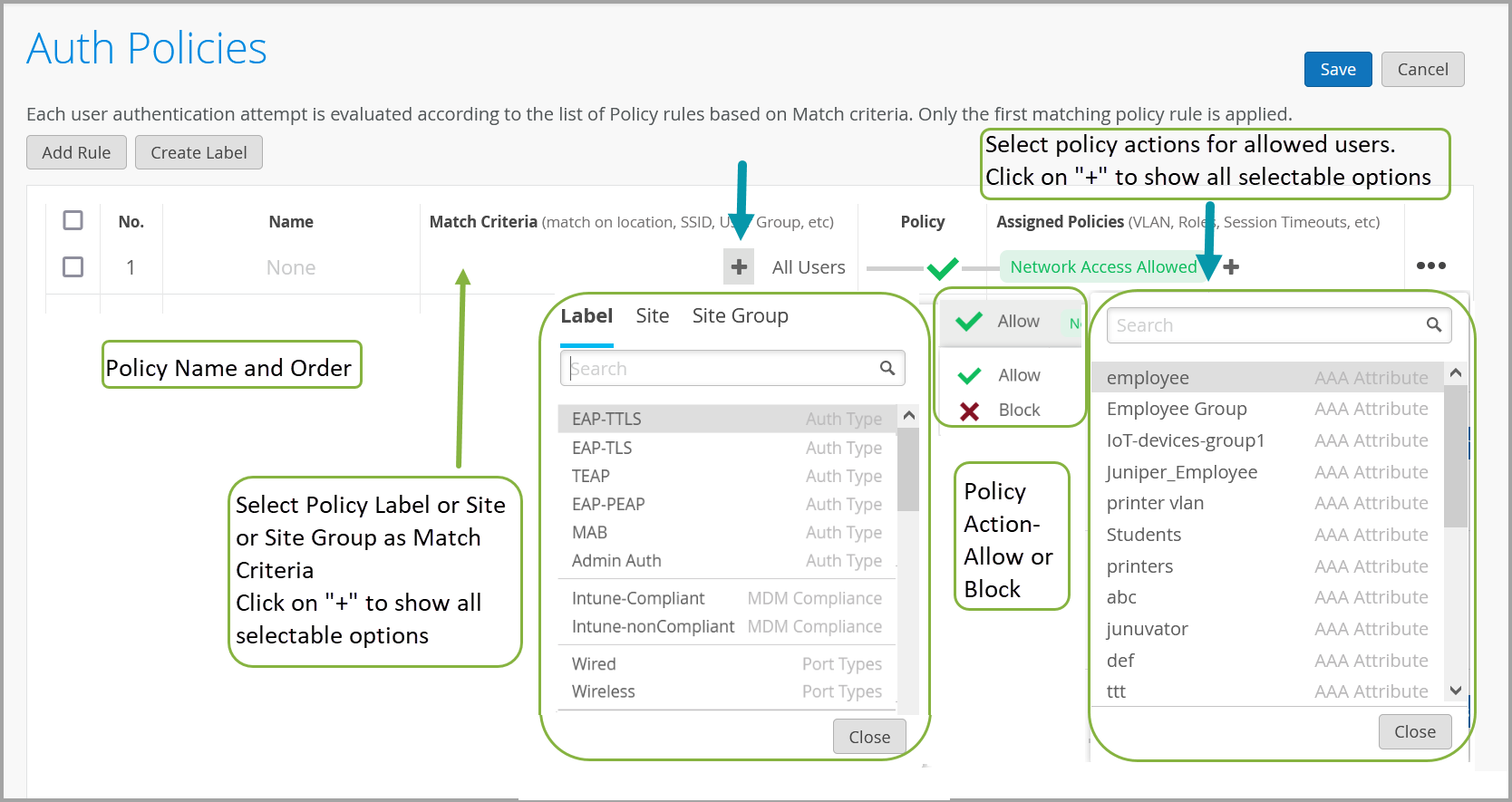Configurar directiva de autenticación
Cree políticas de autenticación para controlar qué usuarios pueden acceder a qué recursos de su red.
Debe configurar Juniper Mist Access Assurance con una política de autenticación para autenticar a los usuarios finales o dispositivos que intentan acceder a la red o a las aplicaciones.
La política consta de un conjunto de reglas que los dispositivos y los usuarios deben cumplir para obtener acceso a la red y usar los recursos de red. Juniper Mist Access Assurance evalúa las solicitudes de autenticación en función de las condiciones de política especificadas. Si un usuario o dispositivo cumple las condiciones, Juniper Mist Access Assurance aplica acciones que permiten o niegan el acceso al usuario o al dispositivo. Estas acciones también aplican atributos (rol de VLAN) a los usuarios permitidos.
Juniper Mist Access Assurance utiliza "etiquetas" como criterios de coincidencia de políticas y también como una acción de política para usuarios permitidos. Puede crear etiquetas en la página Etiquetas de directiva de autenticación o en la página Directiva de autenticación. Consulte Configurar etiquetas de directiva de autenticación para obtener más información.
Crear política de autenticación
Para crear una política de autenticación: